Workflow de Aprovação de OKRs e Metas
O Workflow de Aprovação de OKRs (e Projetos) auxilia diretamente na etapa de planejamento do ciclo, adicionando alguns passos no fluxo de criação de OKRs na plataforma. Com ele, admins da plataforma e as lideranças poderão aprovar os objetivos e projetos criados e também solicitar revisões antes que os OKRs passe a valer “oficialmente” dentro da plataforma.
Nesse material iremos abordar:
-
Os fluxos existentes e possíveis desde o processo de criação do OKR até a aprovação do objetivo ou projeto;
-
Como ativar essa funcionalidade;
-
Como filtrar os objetivos que estão em cada um dos status (em “submissão pendente”, “aprovação pendente”, “revisão pendente” e “aprovados”);
-
O nível do OKR (individuais, de time e de empresa) altera algo no Workflow?;
-
FAQ.
-
Para saber mais sobre as permissões e impactos na plataforma verificar este material: Workflow de aprovação nos ciclos de OKR - permissões e impactos na plataforma.
1. Os fluxos existentes e possíveis desde o processo de criação do OKR até a aprovação do objetivo ou projeto:
Para entendermos melhor o fluxo usaremos o seguinte exemplo: Laura é liderada de Arya e está criando objetivos para um ciclo com o Workflow ativado. Neste caso, os possíveis status desse objetivo serão:
-
Envio Pendente: estado em que o OKR se encontra logo que é criada. Aqui a pessoa responsável pelo OKR ainda não enviou o pedido de aprovação. A visualização na plataforma aparece desta forma
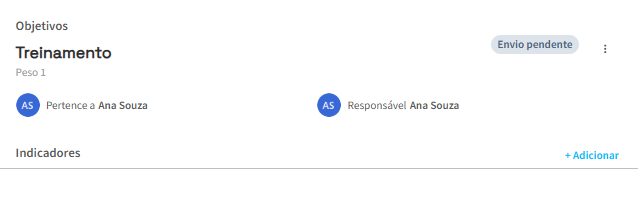
-
Aprovação Pendente: estado em que o OKR se encontra após ter sido submetido para aprovação. Aqui, a liderança direta e/ou a admin da plataforma precisam tomar a ação de “aprovar” ou “solicitar revisão”:
Visão liderada:
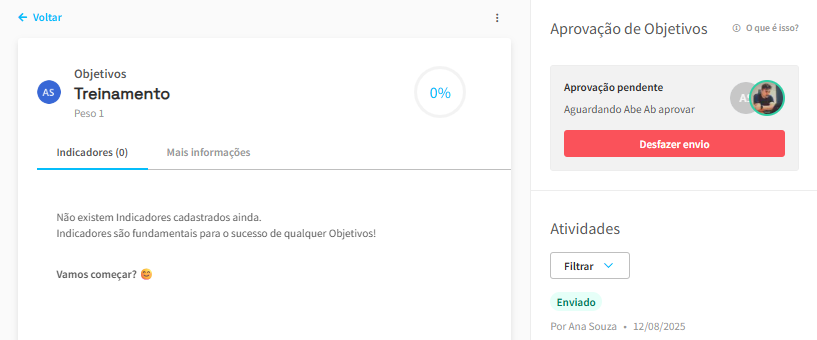
Visão Liderança:
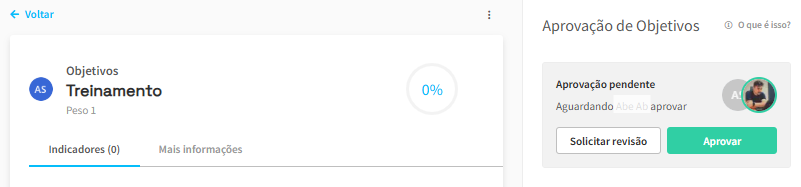
-
Revisão Pendente: estado após alguém solicitar revisão. O OKR retorna para a pessoa responsável por ele. A liderança pode adicionar um comentário especificando exatamente o que deve ser alterado.
Visão Liderada:
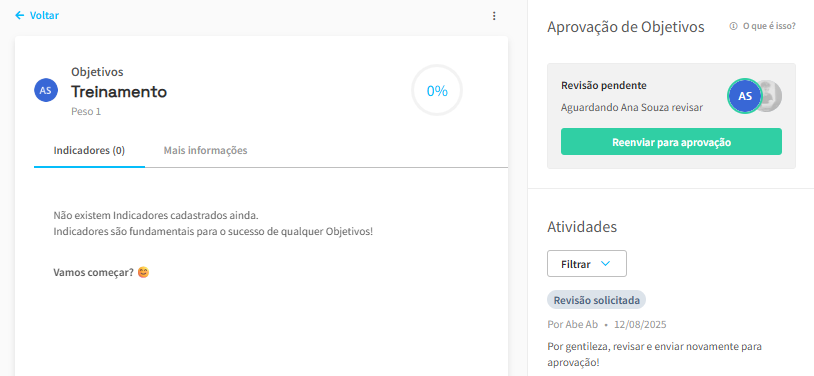
-
Aprovado: estado do OKR assim que alguém a aprova:
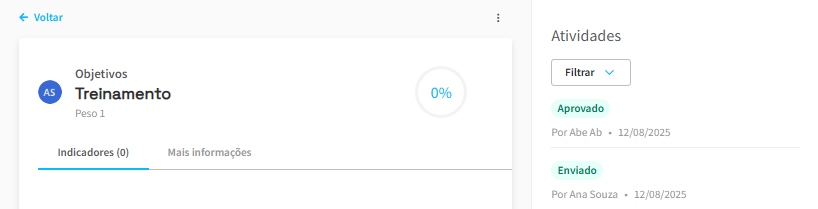
* Esses botões estão disponíveis na tela de detalhes de objetivos a partir da listagem de OKRs.
2. Como ativar essa funcionalidade
O fluxo descrito acima só estará disponível se a funcionalidade estiver ativada no ciclo.
Para ativá-la, acesse a página de gerenciamento do ciclo, edite o ciclo atual e selecione a opção de workflow, conforme demonstrado no GIF abaixo:

⚠️ Atenção: essa configuração não pode ser desativada, uma vez que ela foi ativada para um ciclo. Os OKRs criados antes da configuração ser ativada já são criados no estado Aprovado. Os OKRs criados após a configuração ser habilitada são criadas no estado Envio pendente.
3. Como filtrar os objetivos que estão em cada um dos status (em “submissão pendente”, “aprovação pendente”, “revisão pendente” e “aprovados”):
Dentro do produto de OKR você encontrará o menu abaixo, no qual poderá selecionar qual status deseja visualizar:
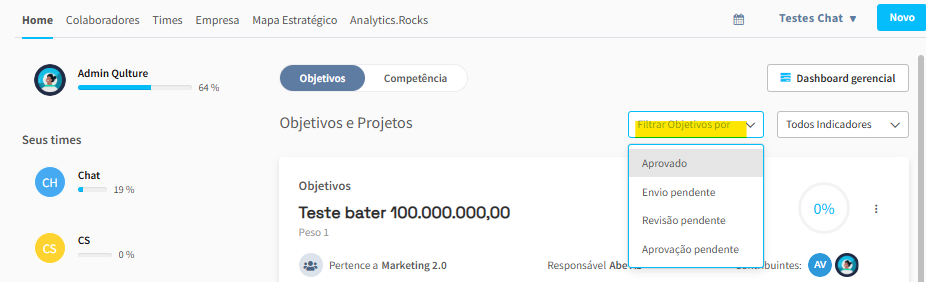
Além dessa forma de visualizar e acompanhar os OKRs, todos os dias às 10h da manhã, líderes recebem um email digest se a contribuição em algum OKR de pelo menos um liderado direto estiver “Pendente aprovação” no ciclo atual.
4. O nível do OKR (individuais, de time e de empresa) altera algo no Workflow?
Não. O workflow de aprovação sempre será uma relação entre líder e liderado em relação à pessoa responsável pelo Objetivo. Ou seja, o Workflow não depende do nível dele, porque a informação que o Workflow considera é a pessoa responsável por determinado objetivo. E quem poderá aprovar o OKR e/ou Projeto sempre será a liderança direta da pessoa responsável por ele (e também perfis admins da plataforma e admins de OKR).
⚠️ Atenção: para Times que são contribuintes: Se times são contribuintes de OKRs, há uma particularidade na aprovação. Quando a contribuição da pessoa responsável é aprovada, automaticamente a contribuição do time também é aprovada. E, nesse caso, a liderança do time contribuinte recebe uma notificação in-app avisando sobre a aprovação.
Para exemplificar esse fluxo, considere o exemplo abaixo:
-
Laura é responsável pelo objetivo X
-
Arya é líder de Laura
-
O time de CS é contribuinte do objetivo X
-
A líder do time de CS é a Thaís
Neste cenário, quem poderá enviar o objetivo para aprovação é Laura. Quem poderá aprovar o objetivo é Arya (líder da pessoa responsável pelo objetivo). Quem receberá a notificação é Thaís (líder do time contribuinte). O objetivo constará como aprovado dentro da página de OKR do time.
E se ao invés de adicionar um time como contribuinte eu adicionar colaboradores individualmente como contribuintes? Neste caso, cada contribuinte deverá enviar o pedido de aprovação para a sua liderança. E as respectivas lideranças ficam responsáveis por aprovar ou solicitar revisão.
FAQ
-
Como funcionam os ciclos que não possuem a configuração de Workflow ativado? Nos ciclos sem o workflow ativado, todas os OKRs já nascem aprovados. Ou seja, se você ativar o workflow em um ciclo que já tem OKRs criados, esses OKRs são interpretados pelo sistema como se já estivessem aprovadas.
-
É possível editar os OKRs depois que eles foram aprovados? Se a pessoa responsável por um OKR aprovado quiser editá-lo, ela só poderá fazer isso se a liderança direta da pessoa responsável ou admin ou admin de OKRs tiver habilitado essa edição.
-
É possível adicionar Key Results depois dos objetivos serem aprovados?
O colaborador não consegue, mas o Admin de OKRs ou Admin sim!
Quando um OKR está aberto para edição, a pessoa responsável pode editar qualquer coisa do OKR, mas não pode apagá-lo. Importante ressaltar que abrir ou fechar um OKR para edição não altera o seu estado, ou seja, o OKR continua aprovado.
Dúvidas? #Chamanochat!